

Tramite il comando Gestione parti Cablaggio è possibile inserire informazioni sull’inventario dei cavi disponibile nella Libreria di Vectorworks e su qualsiasi documento nella Cartella Utente o del Gruppo di lavoro. Selezionare le parti che possono essere utilizzate nel progetto e se necessario modificare le loro proprietà. Le parti del cavo selezionate per l’inventario corrente vengono utilizzate per creare i percorsi dei cablaggi e creare configurazioni di cavi.
Prestare attenzione durante la modifica di qualsiasi parte dei cablaggi attualmente utilizzata nel disegno; potrebbe essere necessario riconfigurare i percorsi dei cavi esistenti che utilizzano tale parte.
Per visualizzare e gestire il magazzino cablaggi:
1. Richiamare il comando Gestione parti Cablaggio.
Si apre il dialogo Gestioni parti Cablaggio.
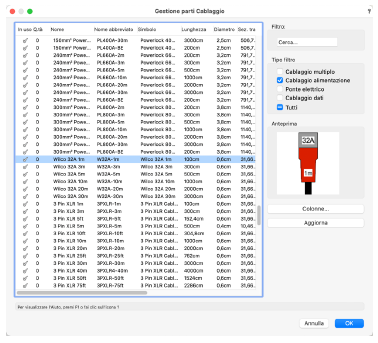
|
Opzione |
Descrizione |
|---|---|
|
Lista delle parti Cablaggio |
Riporta un elenco di tutte le parti disponibili. |
|
Usa |
Elenca i campi disponibili per l’inclusione nel progetto. Un segno di spunta |
|
Q.tà |
Indica quanti di quelle parti sono presenti nel progetto. |
|
Nome |
Riporta il nome della parte. |
|
Nome abbreviato |
Riporta il nome abbreviato della parte del cavo, da utilizzare nel disegno e nelle etichette dove lo spazio è limitato. |
|
Simbolo |
Riporta il nome del Simbolo della parte. |
|
Lunghezza / Diametro / Sez. trasversale / Peso |
Riporta varie misure relative alla parte. |
|
Set |
Indica il set a cui appartiene la parte. |
|
Inizio / Fine connessione |
Specifica il tipo di connessione posta su entrambe le estremità del cavo; le opzioni disponibili provengono dallo standard GDTF. |
|
Sezione |
Visualizza l’area della sezione elettrica dei fili di conduzione del cavo in mm². Scegliendo Preset AWG su “Personale”, è possibile immettere il valore desiderato. |
|
Preset AWG |
Selezionare un preset AWG standard o selezionare “Personale” per specificare una sezione elettrica diversa. |
|
Rating materiale |
Riporta il materiale isolante utilizzato dal cavo. |
|
Filtro |
Digitare un testo per filtrare la lista in base ai nomi. |
|
Tipo filtro |
Applica un filtro alla lista delle parti in base ai tipi selezionati. Attivare le caselle di controllo per alternare le selezioni o fare clic su Tutti per visualizzare tutti i tipi di parti. |
|
Anteprima |
Visualizza un’anteprima del Simbolo della parte di cavo selezionata nell’elenco. |
|
Colonne |
Fare clic su questo bottone per aprire il dialogo Colonne, che permette di scegliere quali colonne visualizzare nella lista delle parti dei cablaggi. |
|
Aggiorna |
Elabora tutti i Simboli presenti nella cartella “Cable Tools”, aggiornando la lista delle parti dei cablaggi. |
2.Per modificare le proprietà di una voce nella lista delle parti dei cablaggi, effettuare una delle seguenti operazioni:
● Effettuare una modifica diretta sulle voci; per ulteriori informazioni su come effettuare una modifica diretta, vedere Funzionalità nelle liste presenti nei dialoghi e nelle tavolozze.
● Fare doppio clic su elemento nella lista. Si apre il dialogo Modifica parte Cablaggio.
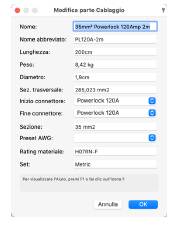
Per creare un nuovo set di cavi, inserire il nome del suo Set; il nuovo set diventa disponibile per la selezione nelle Impostazioni Cablaggi. Immettere un nome di un set già presente per aggiungere il cavo a quel set. Modificare le proprietà secondo le necessità e fare clic su OK.
Nota:creare set di cavi con specifiche particolari (come set di cavi anglosassoni o metrici) o per situazioni particolari per spettacoli in eventi globali.
3.Gli utenti avanzati possono modificare, aggiungere o rimuovere elementi dalla lista delle parti del cavo. Modificare i simboli nella cartella “Cable Tools” nella cartella [Utente] \ Risorse \ Elementi base. Fare clic sul bottone Aggiorna nel dialogo Gestioni parti Cablaggio per aggiornare la lista delle parti.
4.Fare clic su OK per aggiornare l’inventario dei cavi e ricostruire i percorsi dei cablaggi nel disegno con le parti aggiornate.